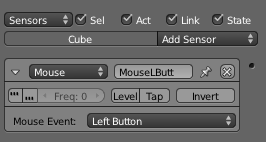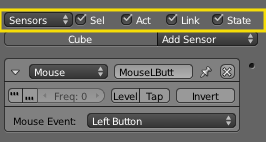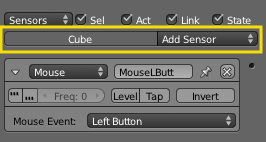Doc:JA/2.6/Manual/Game Engine/Logic/Sensors/Editing
Sensor Editing
(センサーの編集)
センサはロジックパネルの左の列で編集します。
Column Heading
(列見出し)
Sensorsサブパネルの一番上にはSel、Act、Link、Stateの4つのボタンがあります。またSensorsサブパネルのタイトルSensorsをクリックするとメニューが現れます。これはセンサの表示・非表示を切り替えるもので、必要なセンサだけを見るのに便利です。
Sensorsメニューはラベルのようですがメニューです。4つのオプションがあります。
| Show Objects | すべてのオブジェクトを展開する。 |
| Hide Objects | すべてのオブジェクトを名前の表示されるバーのみに縮小する。 |
| Show Sensors | すべてのセンサを展開する。 |
| Hide Sensors | すべてのセンサを名前の表示されるバーのみに縮小する。 |
センサとオブジェクトの表示は別々にコントロールできます。
また表示するセンサの種類を指定できます。
| Sel | 選択されているすべてのオブジェクトのセンサ。 |
| Act | アクティブなオブジェクトのセンサ。 |
| Link | コントローラにリンクされているセンサ。 |
| State | アクティブなステートを持つコントローラーに接続されているセンサ。 |
Object Heading
(オブジェクト見出し)
センサは選択されたオブジェクトごとに表示されています。デフォルトでは、選択中のオブジェクトのすべてのセンサーが列内に並びますが、列見出しにある抽出機能を使って変更可能です。
センサー一覧の見出し部分には二つの項目があります:
- Name
- オブジェクト名
- Add Sensor
- クリックすると利用できるセンサーの種類を選ぶメニューが現れます。センサーを選ぶと新たなセンサーがオブジェクトに追加されます。利用できるセンターについては Sensors をご覧ください。